Exporter ou imprimer un dossier de révision au format PDF : avec ou sans pièces jointes
Vous pouvez exporter le dossier de révision en format PDF de deux manières, selon que vous souhaitez ou non inclure les pièces jointes.
1. En cliquant sur le bouton "export" :
Depuis l'onglet du dossier de révision :
-
Cliquez sur le bouton "..." (en haut à droite de l’écran).
-
Sélectionnez "Exporter" dans le menu déroulant.

Cela génère un PDF avec des liens cliquables vers les pièces jointes. Vous pourrez alors ouvrir les documents liés directement depuis le fichier PDF:

2. En cliquant sur le bouton "imprimer":
-
Cliquez sur le bouton "..." (en haut à droite de l’écran).
-
Sélectionnez "Imprimer" dans le menu déroulant.
-
Une fenêtre d’impression du dossier de révision s’ouvre vous permettant de personnaliser le contenu à inclure :
-
Sélection des cycles à intégrer (Trésorerie, Immobilisations, etc.)
-
Inclusion des notes des cycles, de l’état des cycles, de la note de synthèse, du programme de travail
-
Option pour inclure la revue analytique
-
Possibilité de sauvegarder dans la GED
-
-
Une fois les options choisies, cliquez sur "Valider".
-

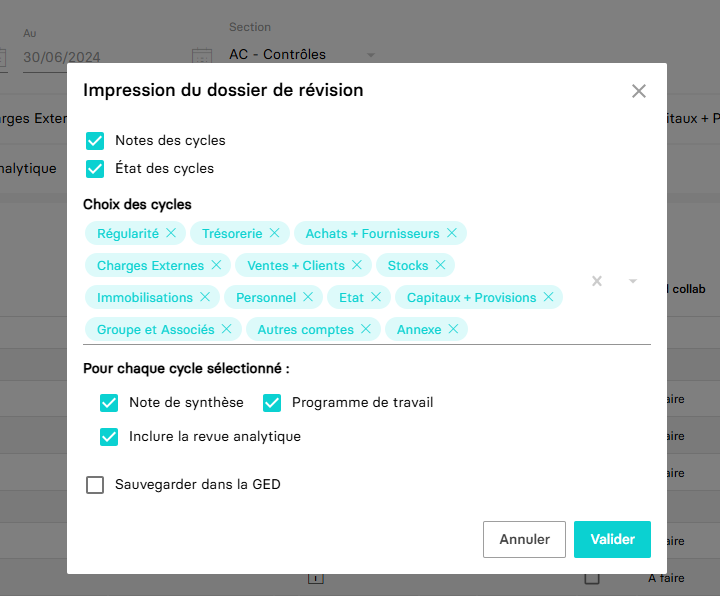
- Un aperçu s’ouvrira, vous permettant d’enregistrer le dossier au format PDF.
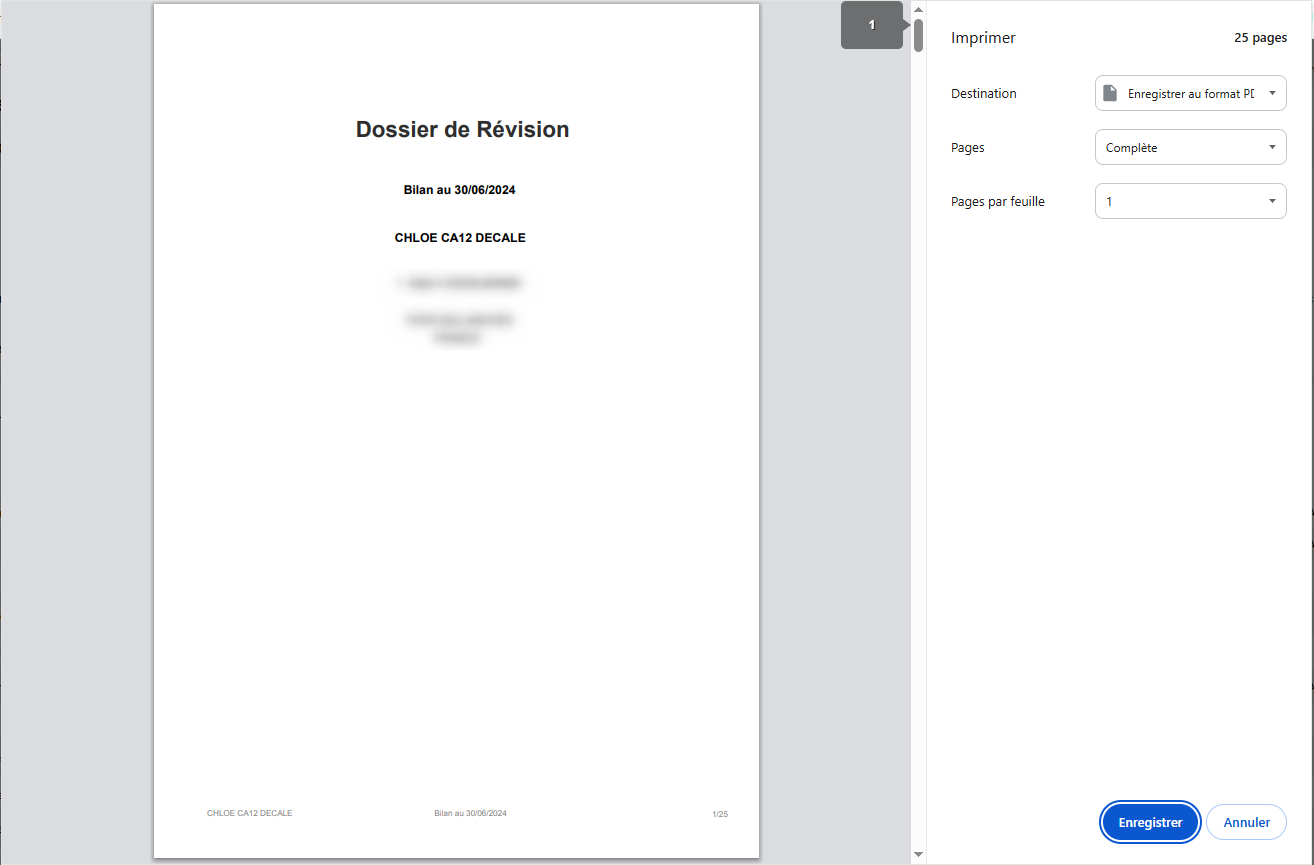
Important : si vous enregistrez le fichier en format PDF les pièces jointes ne seront pas consultables.
